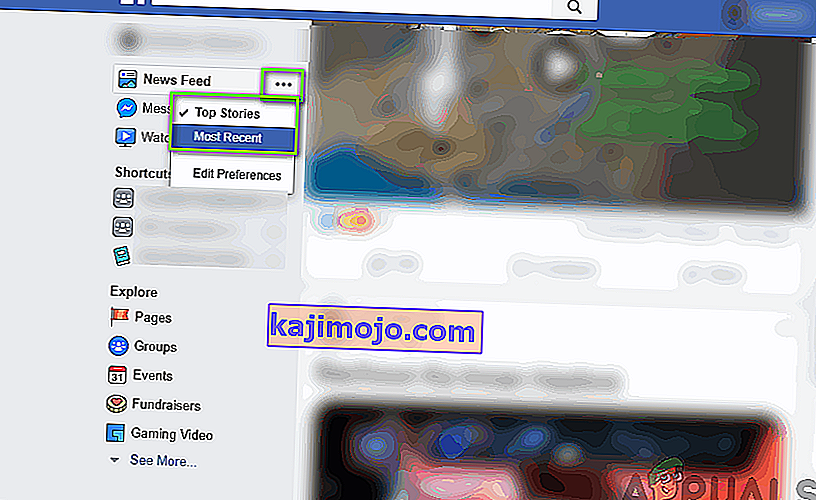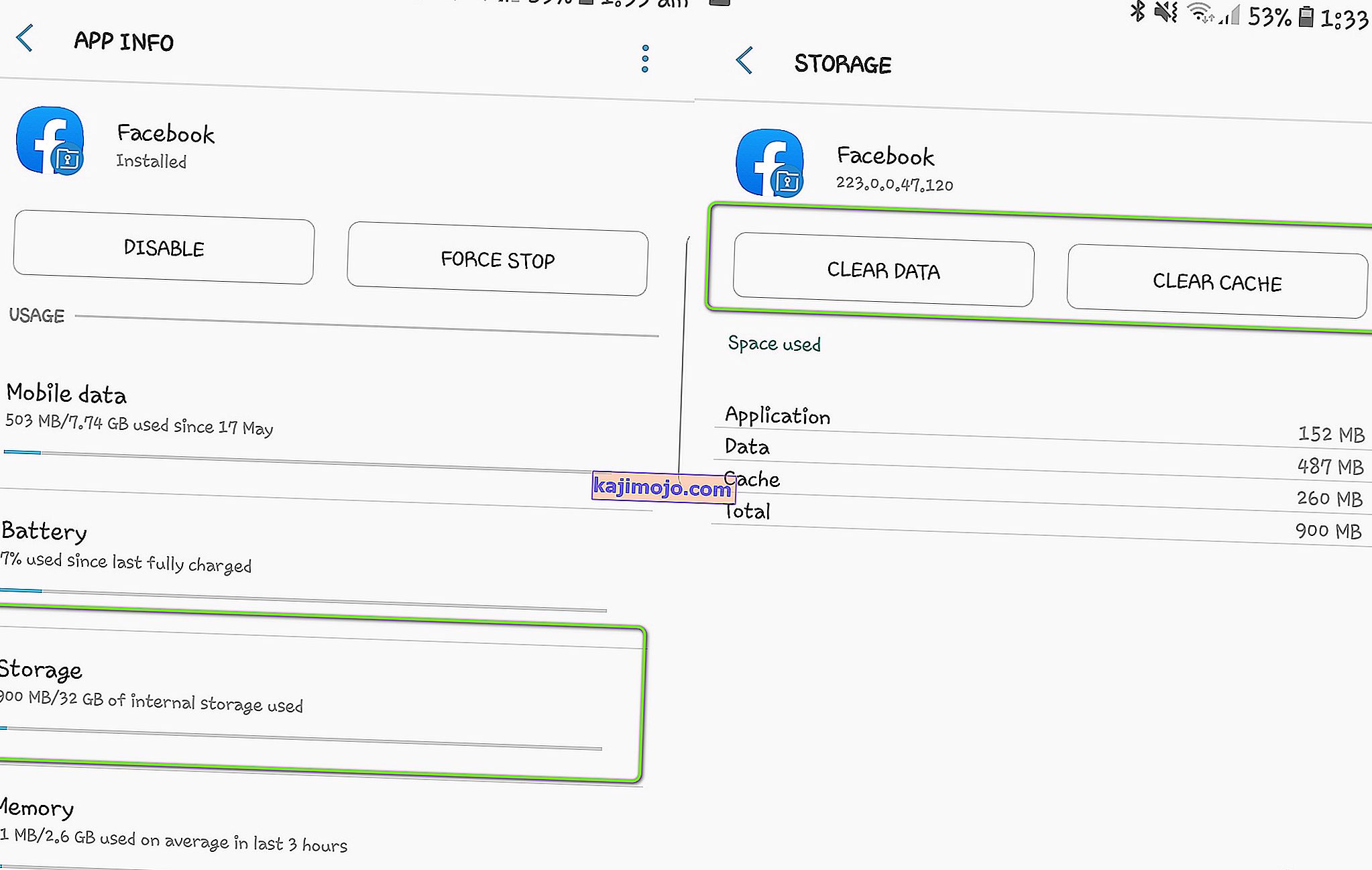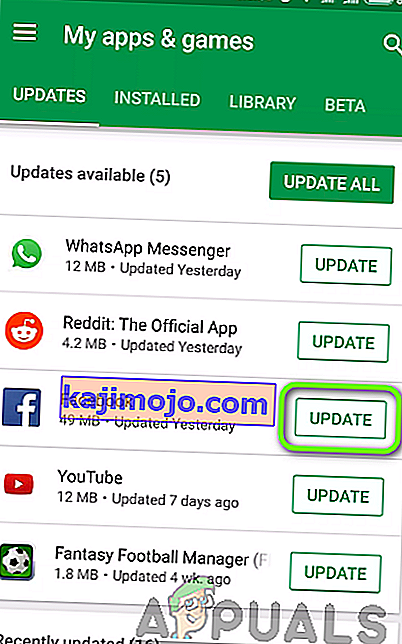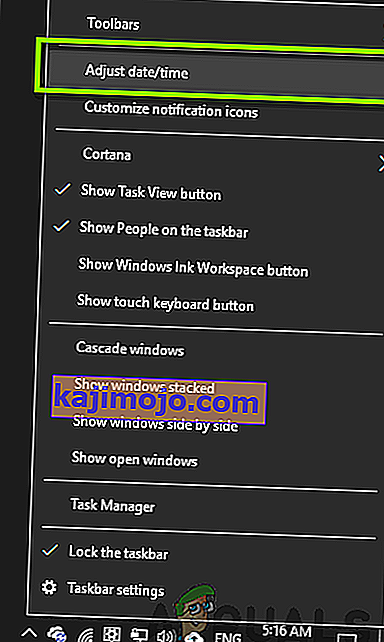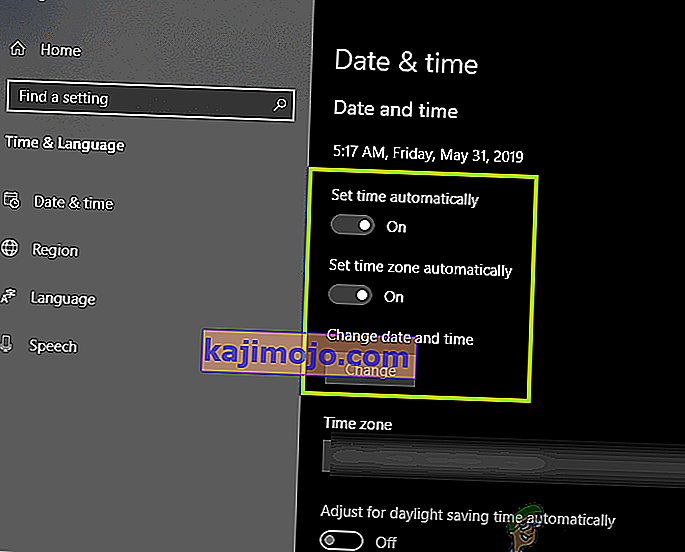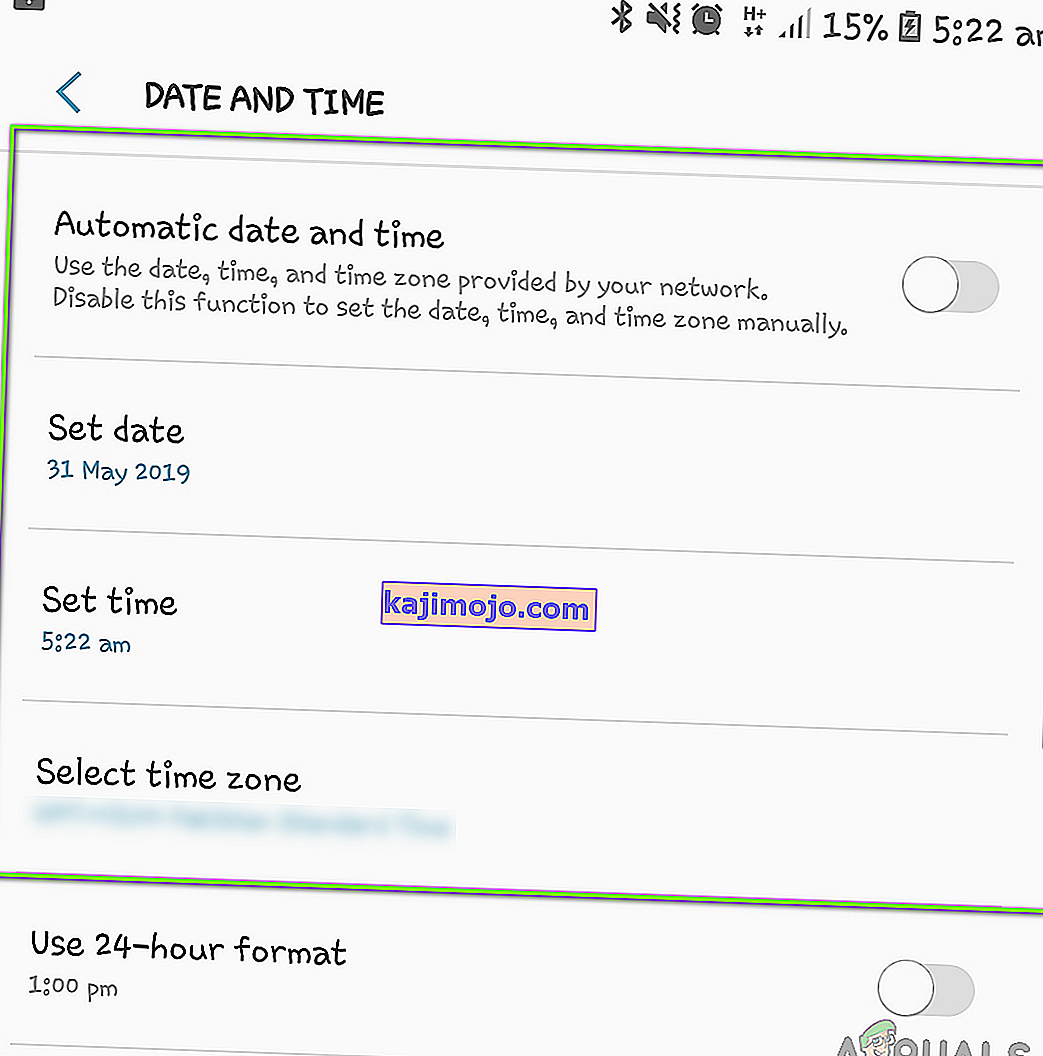Facebook có thể không có 'sự bùng nổ' ngay bây giờ nhưng nó vẫn là một trong những ứng dụng truyền thông xã hội được sử dụng nhiều nhất trên thế giới. Vì Facebook hiện đang sở hữu Instagram và WhatsApp, nên họ có rất nhiều nền tảng để làm cho trải nghiệm người dùng trở nên tương tác và thú vị hơn.

Mặc dù gã khổng lồ đang làm mọi thứ có thể để làm cho ứng dụng và nền tảng hợp lý hơn, chúng tôi đã gặp một số trường hợp khác nhau trong đó người dùng báo cáo rằng nguồn cấp dữ liệu tin tức của họ không hoạt động. Có một số biến thể khác nhau của lỗi bao gồm các lỗi sau:
- Nguồn cấp tin tức hoàn toàn không hoạt động.
- Nguồn cấp tin tức tiếp tục tải dữ liệu cũ lặp đi lặp lại trong một vòng lặp vô tận.
- Tính năng 'gần đây nhất' của nguồn cấp tin tức tiếp tục hiển thị dữ liệu cũ.
Trong bài viết này, chúng tôi báo cáo những phát hiện của chúng tôi về lý do tại sao sự cố này xảy ra trên ứng dụng di động cũng như trong nền tảng web. Mặc dù tình huống của bạn có thể không tương ứng với các lý do nêu trên, nhưng các giải pháp đưa ra dưới đây sẽ áp dụng cho bạn.
Cố gắng bắt đầu với giải pháp đầu tiên và làm việc theo cách của bạn. Chúng tôi đã đặt hàng tất cả các giải pháp theo mức độ hữu ích và phức tạp.
Nguyên nhân Facebook News Feed không hoạt động / cập nhật?
Sau khi tổng hợp tất cả các báo cáo người dùng mà chúng tôi nhận được với các cuộc điều tra của mình, chúng tôi đã đưa ra danh sách các lý do tại sao vấn đề này xảy ra. Một số nguyên nhân khiến nguồn cấp tin tức Facebook từ chối hoạt động / cập nhật nhưng không giới hạn ở:
- Kết nối internet chậm: Facebook đã tăng mức sử dụng dữ liệu của mình theo thời gian. Trước đây, chỉ cần dữ liệu tối thiểu để nó hoạt động nhưng gần đây, chúng tôi nhận thấy rằng cần có kết nối internet ổn định và nhanh chóng. Nếu bạn có kết nối chậm, nguồn cấp tin tức có thể không hoạt động với bạn.
- Facebook ngừng hoạt động: Facebook có rất nhiều thời gian ngừng hoạt động. Điều này có thể được nói cho cả hai, nền tảng di động và máy tính để bàn. Dịch vụ phụ trợ của Facebook cũng vậy, vì vậy nếu nó đang được bảo trì hoặc ngừng hoạt động vì bất kỳ lý do gì, thì cả hai nền tảng sẽ bị ảnh hưởng.
- Tùy chọn sai: Bạn có thể không nhận thấy nhưng Facebook có tùy chọn đặt tùy chọn cho nguồn cấp tin tức của bạn. Chúng có thể là các bài đăng phổ biến hoặc các bài đăng gần đây nhất do người dùng hoặc trang đăng. Nếu bạn đang tìm kiếm các bài đăng gần đây nhất nhưng cài đặt phổ biến, bạn sẽ không nhận được kết quả như mong đợi.
- Dữ liệu ứng dụng xấu: Có rất nhiều trường hợp ứng dụng của Facebook lấy dữ liệu ứng dụng xấu hoặc tệp cài đặt của nó bị hỏng. Khi điều này xảy ra, ứng dụng có thể không hoạt động như mong đợi và gây ra sự cố.
- Cập nhật có sẵn: Facebook liên tục theo dõi các ứng dụng của mình và nếu phát sinh lỗi hoặc sự cố kỹ thuật, Facebook sẽ phát hành bản cập nhật càng sớm càng tốt. Nếu bạn đang cản trở việc thực hiện bất kỳ cập nhật nào, chúng tôi khuyên bạn nên thực hiện càng sớm càng tốt.
- Ngày và giờ: Facebook hoạt động bằng cách lấy thời gian của bạn làm tham số. Nếu bạn đặt thời gian không chính xác (cho dù trên PC hay ứng dụng di động), ứng dụng sẽ bị nhầm lẫn vì thời gian sẽ không được kiểm tra với vị trí địa lý của bạn. Ở đây cập nhật thời gian khắc phục sự cố.
- Tắc nghẽn phần cứng: Facebook cũng có sẵn phiên bản Lite cho điện thoại thông minh không có đủ năng lượng để tăng sức mạnh cho ứng dụng chính. Nếu bạn có điện thoại thông minh cũ hơn, chúng tôi khuyên bạn nên sử dụng ứng dụng Lite.
Trước khi chúng tôi chuyển sang các giải pháp, hãy đảm bảo rằng bạn có sẵn thông tin đăng nhập của mình vì bạn sẽ được yêu cầu đăng nhập lại. Hơn nữa, nếu bạn có xác thực hai yếu tố, bạn cũng nên mang theo điện thoại của mình.
Giải pháp 1: Kiểm tra Tùy chọn Nguồn cấp Tin tức
Facebook có các tùy chọn nguồn cấp tin tức cho phép bạn quyết định những gì bạn thấy trong trang nguồn cấp tin tức của mình. Các tùy chọn này có 2 tùy chọn chính là Tin bài hàng đầu và Gần đây . Theo mặc định, các tin bài hàng đầu được chọn và nếu bạn muốn xem các tin bài gần đây nhất, bạn cần phải thay đổi tùy chọn theo cách thủ công.
Hơn nữa, cũng có các tùy chọn khác có sẵn để bạn có thể quyết định nguồn cấp dữ liệu nào bạn muốn xem đầu tiên và nguồn cấp dữ liệu nào nên bỏ qua cho đến khi kết thúc. Facebook cung cấp vô số tùy chỉnh nhưng chúng thường không được người dùng biết đến. Trong giải pháp này, chúng ta sẽ xem xét các phương pháp về cách thay đổi tùy chọn Nguồn cấp tin tức của bạn.
Đối với trình duyệt web, hãy làm theo các bước bên dưới:
- Điều hướng đến trang chính của Facebook. Bây giờ, hãy xác định tiêu đề News Feed ở bên trái màn hình. Bấm vào dấu ba chấm .
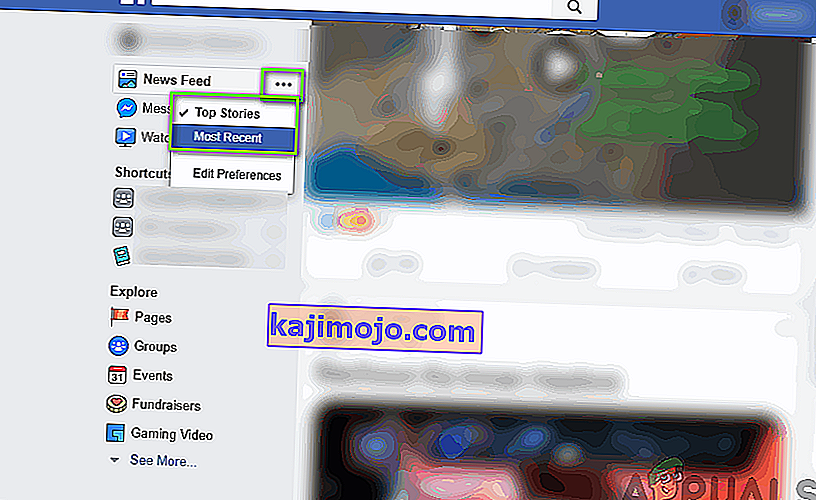
- Một trình đơn thả xuống sẽ xuất hiện. Tại đây bạn có thể chọn loại nguồn cấp tin tức mà bạn yêu cầu, tức là Tin bài hàng đầu hoặc Gần đây nhất .
Trong trường hợp bạn muốn chỉnh sửa thêm tùy chọn, hãy nhấp vào nút Chỉnh sửa tùy chọn . Một cửa sổ như hình dưới đây sẽ xuất hiện. Từ đây, bạn có thể tùy chỉnh thêm nguồn cấp tin tức của mình và đặt bất kỳ ưu tiên nào cho nội dung được hiển thị.

Sau khi hoàn tất, hãy khởi động lại ứng dụng / trình duyệt của bạn và khởi chạy lại Facebook. Kiểm tra xem sự cố vẫn tiếp diễn.
Đối với thiết bị Android, bạn có thể nhấp vào biểu tượng ngăn xếp (menu) ở phía ngoài cùng bên trái của màn hình và nhấp vào Xem thêm .

Bây giờ bạn có thể chọn Gần đây nhất cho các nguồn cấp gần đây nhất để hiển thị trong ứng dụng của bạn.
Giải pháp 2: Kiểm tra kết nối Internet của bạn
Nếu kết nối internet của mạng của bạn không đạt chuẩn, bạn sẽ gặp sự cố khi kết nối với Facebook cho dù bạn đang sử dụng trang web hay ứng dụng di động. Đây là một trong những nguyên nhân hàng đầu giải thích tại sao người dùng gặp vấn đề khi làm mới hoặc tìm nạp nguồn cấp tin tức của họ.
Bạn nên đảm bảo rằng bạn không có kết nối Internet hạn chế và không sử dụng dữ liệu từ các tổ chức / địa điểm công cộng. Các mạng này thường có quyền truy cập hạn chế đối với các ứng dụng như Facebook hoặc Instagram. Bạn nên chuyển sang dữ liệu di động hoặc thay đổi mạng của mình trước khi thử các giải pháp khác được liệt kê bên dưới.
Giải pháp 3: Kiểm tra thời gian ngừng hoạt động của Facebook
Chúng tôi đã nhận được rất nhiều báo cáo về việc Facebook ngừng hoạt động do sự cố kỹ thuật hoặc sửa lỗi, v.v. Facebook có rất nhiều thời gian ngừng hoạt động và nổi tiếng về điều này trong cộng đồng truyền thông xã hội. Nếu trường hợp này xảy ra, điều đó có nghĩa là có vấn đề ở các máy chủ phụ trợ (không phải ở phía bạn).

Bạn có thể đảm bảo rằng mình không phải là người duy nhất gặp sự cố bằng cách điều hướng đến DownDetector và kiểm tra trạng thái ở đó. Nếu bạn thấy mức tăng đột biến lớn, điều đó có nghĩa là những người khác cũng đang gặp vấn đề và bạn không thể làm gì được. Bạn cũng có thể xem các diễn đàn khác như Reddit và xem các vấn đề của người khác để xác định xem đây là vấn đề toàn cầu hay địa lý cụ thể.
Giải pháp 4: Xóa dữ liệu ứng dụng (Đối với Android)
Giống như tất cả các ứng dụng khác trong Android, Facebook cũng có dữ liệu được lưu trữ cục bộ trong bộ nhớ của bạn, chứa tất cả mật khẩu, tùy chọn, tên người dùng, dữ liệu được lưu trong bộ nhớ cache và nhiều hơn nữa. Bộ nhớ thường được chia thành hai phần tức là dữ liệu ứng dụng và dữ liệu bộ nhớ cache. Trước tiên, bạn có thể thử xóa dữ liệu Cache và sau khi khởi động lại điện thoại, hãy kiểm tra xem sự cố đã được giải quyết chưa. Nếu không, bạn cũng có thể xóa dữ liệu ứng dụng và xem nó có phù hợp với bạn không. Lỗi dữ liệu rất phổ biến trong nền tảng Android nên không có gì phải lo lắng.
Lưu ý: Bạn sẽ phải nhập lại thông tin đăng nhập của mình để đăng nhập lại vào ứng dụng.
- Mở ứng dụng Cài đặt và nhấp vào Ứng dụng .
- Tìm Facebook từ danh sách. Bây giờ hãy nhấp vào Lưu trữ .
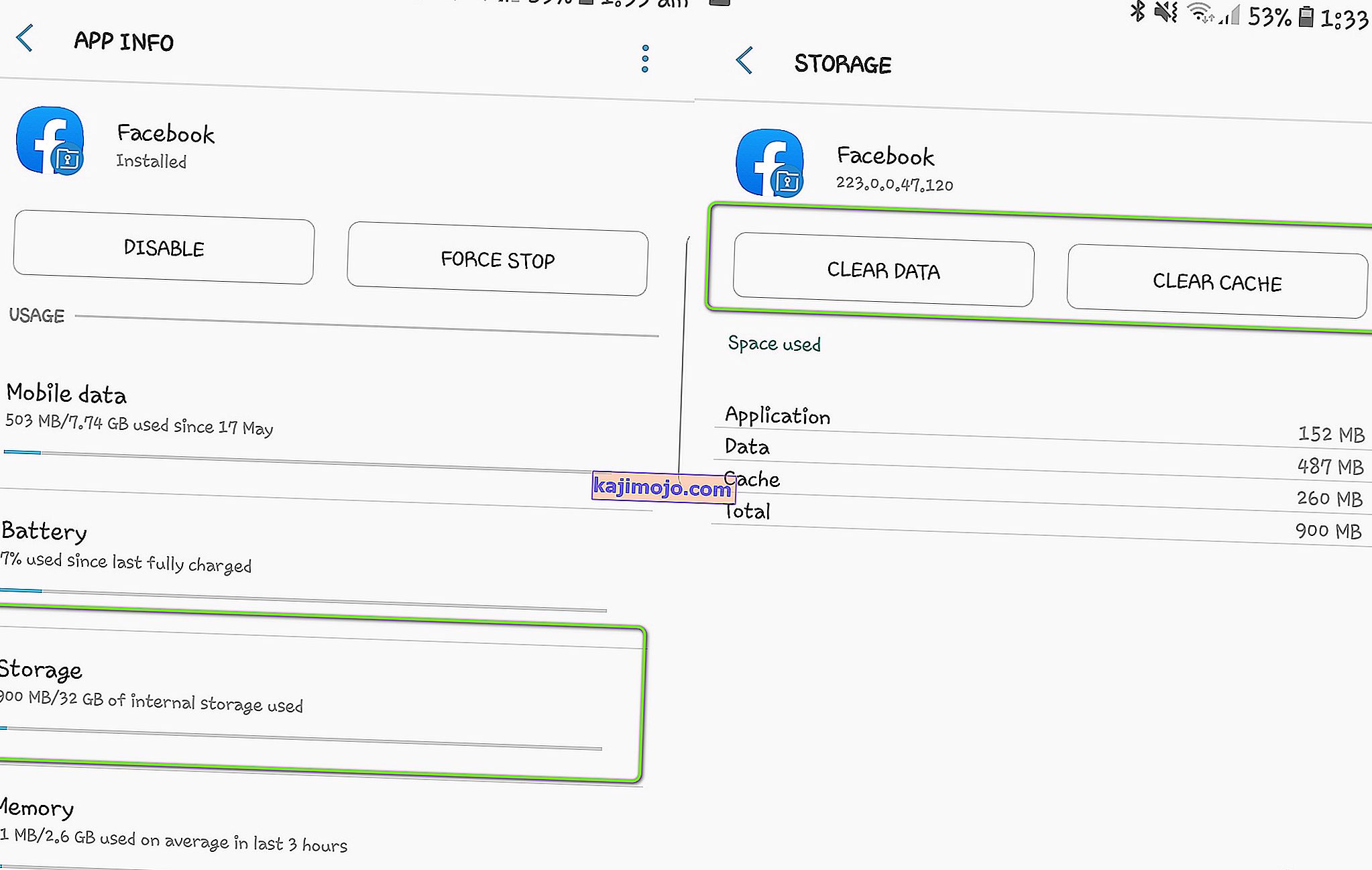
- Bây giờ bạn sẽ có hai tùy chọn tức là Xóa dữ liệu và Xóa bộ nhớ cache . Nhấp vào cả hai tùy chọn.
- Bây giờ hãy khởi chạy lại ứng dụng Facebook và kiểm tra xem sự cố đã được giải quyết chưa.
Giải pháp 5: Cài đặt phiên bản Facebook mới nhất
Facebook luôn phát hành các bản cập nhật thường xuyên để đảm bảo rằng các ứng dụng luôn cập nhật với hệ điều hành Android cũng như sửa tất cả các lỗi. Nếu bạn đang tránh cập nhật Facebook, thì bạn nên ưu tiên cập nhật ứng dụng.
Đối với người dùng Android:
Trong Android, bạn phải điều hướng đến PlayStore và cập nhật ứng dụng Facebook trong danh sách tab Cập nhật.
- Mở Cửa hàng Play trên thiết bị Android của bạn. Bây giờ, hãy trượt màn hình sang phải từ phía bên trái và một thanh tác vụ mới sẽ xuất hiện. Nhấp vào Ứng dụng và trò chơi của tôi .
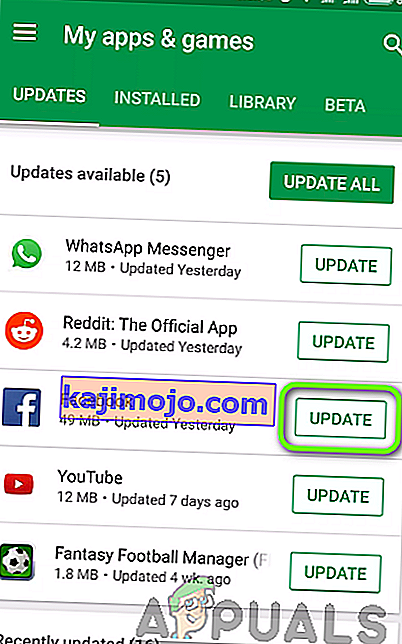
- Bây giờ điều hướng đến tab Cập nhật . Bây giờ hãy tìm kiếm Facebook và ở phía trước nó, hãy nhấp vào Cập nhật
Sau khi ứng dụng được cập nhật thành công, hãy khởi động lại điện thoại và khởi chạy Facebook. Bây giờ hãy kiểm tra xem sự cố đã được giải quyết chưa.
Đối với người dùng iPhone / iPad:
Đối với thiết bị iOS, chúng tôi sẽ điều hướng đến AppStore và cập nhật ứng dụng bằng tab cập nhật tương tự như Android.
- Mở ứng dụng App Store trên iDevice của bạn.
- Bây giờ chọn nút Cập nhật ở phía dưới cùng bên phải của màn hình.
- Bây giờ hãy xác định vị trí Facebook tại danh sách. Nếu nó có mặt, sẽ có một bản cập nhật. Nhấp vào Cập nhật .
Sau khi cài đặt bản cập nhật, hãy khởi động lại ứng dụng của bạn và kiểm tra xem sự cố đã được giải quyết chưa.
Giải pháp 6: Kiểm tra cài đặt ngày và giờ của bạn
Hầu hết mọi ứng dụng di động đều sử dụng giờ địa phương trong điện thoại di động của bạn để hoạt động bình thường; nó cần dấu thời gian theo vị trí địa lý của bạn và nếu thời gian địa phương và địa lý không khớp, bạn sẽ không thể tải nguồn cấp dữ liệu chính xác. Trong một số trường hợp, bạn sẽ không thể đăng bài.
Trong giải pháp này, chúng tôi sẽ kiểm tra cài đặt thời gian cho cả ứng dụng di động và PC của bạn.
Đảm bảo thời gian chính xác trong PC
Trong các bước này, chúng tôi sẽ điều hướng đến cài đặt Ngày và Giờ trong PC của bạn và đảm bảo rằng thời gian được đặt chính xác.
- Nhấp chuột phải vào thời gian hiện tại ở phía dưới cùng bên phải của màn hình và nhấp vào Điều chỉnh ngày / giờ .
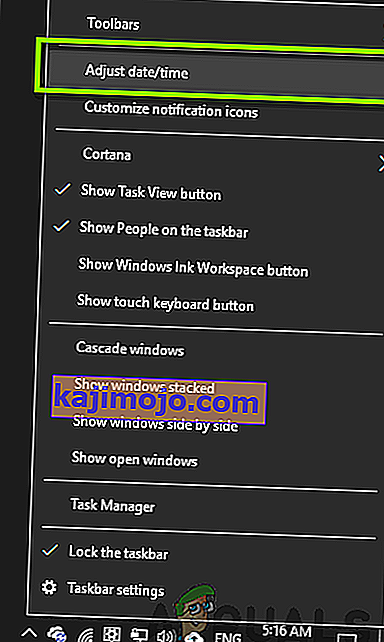
- Nếu các tùy chọn ' Đặt giờ tự động ' và ' Đặt múi giờ tự động ' không được chọn , hãy bật chúng và để máy tính quyết định múi giờ cho bạn.
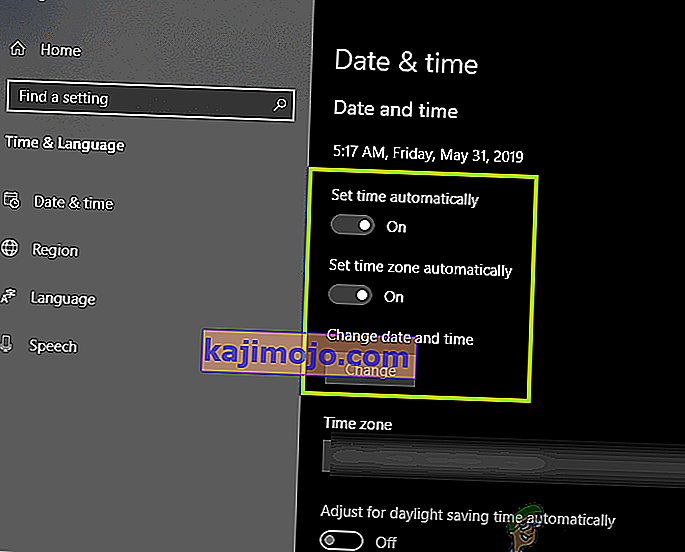
Nếu cả hai tùy chọn được chọn và bạn vẫn thấy thời gian không chính xác, bạn có thể nhấp vào Thay đổi và sau đó đặt thủ công thời gian chính xác theo vị trí của bạn.
Đảm bảo thời gian chính xác trong Android
Trong các thiết bị Android, thời gian thường được đặt tự động với sự trợ giúp của thẻ sim. Nếu bạn vẫn gặp sự cố, hãy làm theo các bước để thiết lập thủ công.
- Mở ứng dụng Cài đặt và tìm kiếm Ngày và Giờ .
- Khi menu mới được mở, bạn có thể tắt Ngày và giờ tự động nếu nó được chọn và bạn gặp thời gian không chính xác. Sau đó, các tùy chọn mới sẽ bật lên, nơi bạn có thể dễ dàng đặt ngày giờ chính xác theo múi giờ.
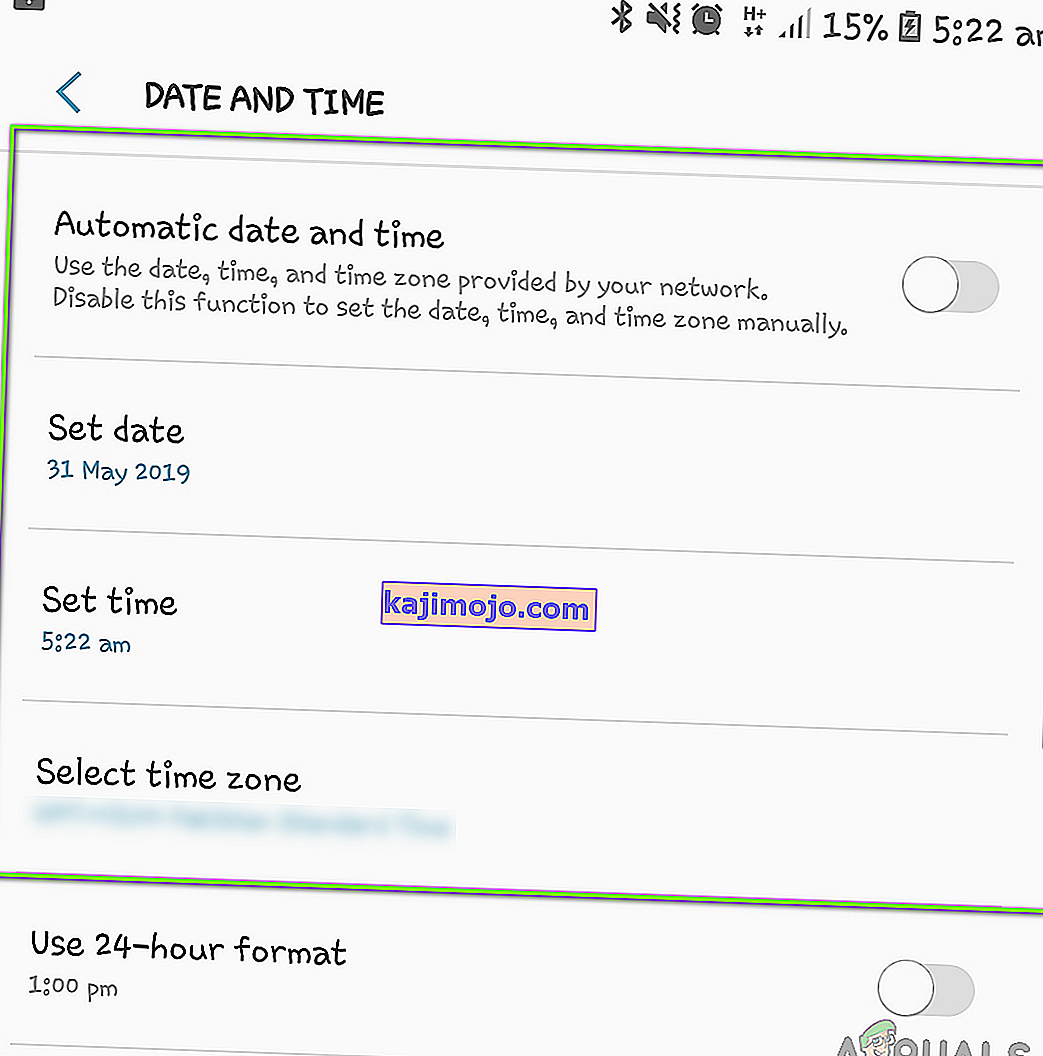
Nếu ngày và giờ tự động không được bật, hãy thử bật chúng và kiểm tra xem sự cố đã được giải quyết chưa. Đừng quên khởi động lại điện thoại thông minh của bạn trước khi kiểm tra.
Giải pháp 7: Sử dụng các lựa chọn thay thế cho điện thoại thông minh lỗi thời
Nếu bạn có một chiếc điện thoại thông minh lỗi thời đang sử dụng Facebook, rất có thể nguồn cấp tin tức tải cực kỳ chậm và toàn bộ ứng dụng bị lag. Đây được biết là một vấn đề vì ứng dụng Facebook chính yêu cầu xử lý tốt cũng như yêu cầu lưu trữ chuyên sâu.

Ở đây bạn có thể sử dụng thay thế Facebook Lite. Phiên bản này của Facebook sử dụng ít dữ liệu hơn và tải cực nhanh. Chỉ cần tải xuống ứng dụng từ PlayStore và sau khi nhập thông tin đăng nhập của bạn, hãy kiểm tra xem sự cố nguồn cấp tin tức có được giải quyết tốt mà không có bất kỳ thiếu sót nào hay không.
Giải pháp 8: Thay đổi Thu phóng thành 100% trong Trình duyệt
Một vấn đề kỳ lạ khác mà chúng tôi gặp phải là việc phóng to màn hình trong trình duyệt PC của bạn ảnh hưởng đến việc tải nguồn cấp tin tức. Đây có vẻ như là một lỗi có thể đã được các kỹ sư của Facebook giải quyết nhưng chúng tôi đã nhận được các báo cáo gần đây rằng chính xác là như vậy.

Để khắc phục sự cố này, chỉ cần điều hướng đến trang Facebook, sau đó nhấn Ctrl và di chuyển chuột xuống để giảm tỷ lệ màn hình. Sau khi màn hình trình duyệt ở 100%, hãy làm mới Facebook và kiểm tra xem bạn có thể tải các nguồn cấp dữ liệu đúng cách mà không gặp bất kỳ sự cố nào hay không.
Các bản sửa lỗi bổ sung:
Nếu tất cả các phương pháp trên không hiệu quả, bạn có thể thử làm theo các biện pháp khắc phục sau và xem liệu chúng có phù hợp với bạn không.
- Hãy thử khởi chạy Facebook trong trình duyệt Android của bạn hoặc điều hướng đến m. facebook.com .
- Khởi chạy Facebook trên một thiết bị di động hoặc máy tính khác và xem sự cố vẫn tiếp diễn ở đó.
- Sử dụng BlueStacks giả lập Android và cài đặt phiên bản Facebook cũ hơn trong đó. Trong nhiều trường hợp, điều này hoạt động nếu phiên bản mới nhất của Facebook đang gây ra sự cố.
- Đảm bảo rằng bạn có đủ bộ nhớ và RAM trong các thiết bị di động của mình.